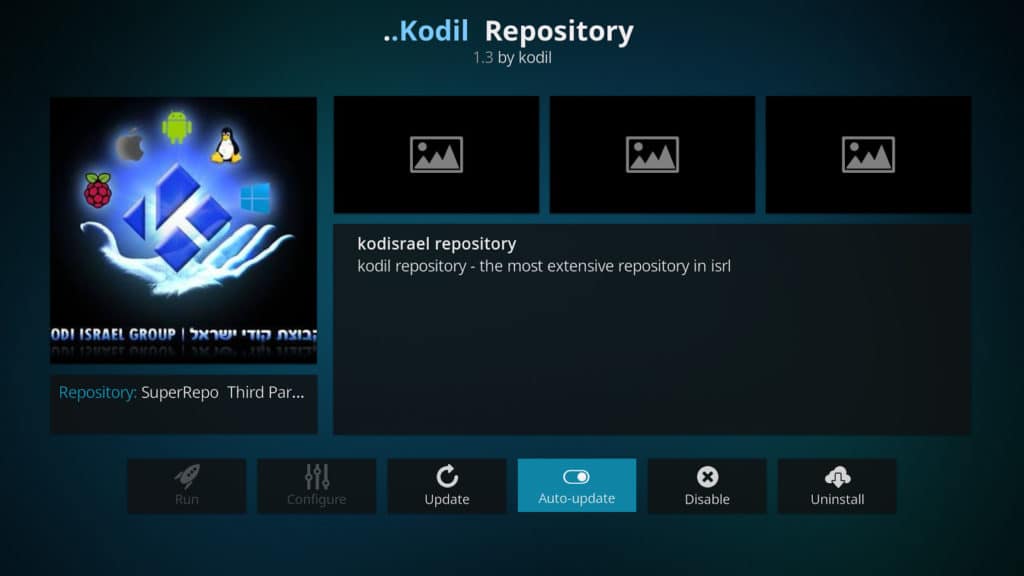
Kodi este o piesă fantastică a software-ului pentru centrele media care vă permite să transmiteți mai ușor filme, emisiuni TV și muzică preferate pe dispozitivele din jurul casei dvs. Cu toate acestea, este la fel de bun ca și conținutul pe care îl poți accesa. În timp ce puteți utiliza suporturi stocate local pe computer, aceasta este doar o parte din ceea ce Kodi este capabil. Puteți instala, de asemenea, pachete software cunoscute sub numele de suplimente care pot livra conținut din numeroase surse diferite și din țări din întreaga lume.
Legate de: Cele mai bune filme Kodi și suplimente TV.
Kodi vine cu un depozit de suplimente oficiale, dar acestea sunt doar un mic eșantion din ceea ce este disponibil. Pentru a experimenta pe deplin ceea ce Kodi are de oferit, s-ar putea să doriți să instalați depozite suplimentare terțe (cunoscute și sub numele de repos), cum ar fi Kodil. Trebuie remarcat faptul că Kodil nu a fost actualizat în câțiva ani, astfel încât unele dintre suplimentele pe care le conține este posibil să nu mai funcționeze corect..
Kodil este scurt pentru Kodi Israel Group și conține un număr mare de suplimente. În timp ce unele dintre acestea, cum ar fi FilmOn.TV sunt complet legitime, există altele care nu sunt, și care oferă acces la fluxuri neoficiale și nelicențiate. În acest ghid, ne vom concentra doar pe modul de instalare a Kodil repo și nu vom recomanda niciunul dintre suplimentele pe care le conține. Înainte de a instala orice supliment, este important să-l cercetați în mod corespunzător.
Comparitech nu supune sau încurajează nicio încălcare a restricțiilor privind drepturile de autor, inclusiv transmiterea ilegală prin Kodi. Kodi poate fi utilizat în multe scopuri excelente, legale de streaming online. Vă rugăm să luați în considerare legea, victimele și riscurile pirateriei înainte de a descărca sau de a transmite materiale protejate de drepturi de autor fără permisiune.
ISP-ul dvs. vă poate spune când transmiteți conținut online. Unii dintre ei au fost cunoscuți că accelerează viteza de internet a utilizatorilor lor atunci când consideră că utilizați prea mult serviciile lor sau pentru activități de streaming care nu le place. Mai mult, acest lucru se poate aplica chiar și clienților care plătesc pentru o lățime de bandă nelimitată.
Există, de asemenea, o tehnică pe care hackerii o pot folosi, numită atac de om în mijloc. Acesta este locul în care un terț vă interceptează comunicările cu un server, permițându-le să vadă ce faceți și chiar să vă fure informațiile sensibile.
Există totuși o modalitate de a preveni toate problemele de mai sus. Folosind ceva numit rețea privată virtuală (VPN), puteți să vă asigurați că fiecare bit de date trimis către sau de pe computer este criptat și inutil pentru orice ochi încrezători care ar putea fi vizionați. Deoarece puteți alege să vă conectați la servere din diferite țări, o VPN chiar face posibilă accesarea conținutului blocat din punct de vedere geografic, care, în mod normal, refuză accesul persoanelor care nu au o adresă IP dintr-o anumită regiune.
Acum, există servicii VPN gratuite, dar am fi sfătuiți să le utilizăm. Pentru unul, nu există nicio garanție că nu vă vor vinde datele și de multe ori încetinesc navigarea până la o rampă. În schimb, vă recomandăm IPVanish: nu păstrează niciun registru al activităților dvs. și nu are efect asupra vitezei rețelei. De asemenea, dacă vă înregistrați folosind linkul nostru, puteți economisi până la 60% din costul accesului unui an.
Ofertă pentru cititor: Puteți economisi 60% pe un plan anual IPVanish aici.
Instalarea Kodi
Desigur, un ghid pentru instalarea unui depozit nu este prea util dacă nu aveți deja Kodi instalat. Pentru a face acest lucru, deschideți browserul de internet și accesați https://kodi.tv/download. Există instalatori specifici pentru diferite sisteme de operare diferite, deci alegeți-l pe cel de care aveți nevoie și versiunea Kodi pe care o doriți. După ce fișierul a fost descărcat, urmați pașii pentru a instala Kodi.
Permiterea surselor necunoscute
Deoarece Kodil este un depozit terț, va trebui să setați Kodi pentru a permite instalarea din surse necunoscute. Începând de la ecranul de start, faceți clic pe pictograma roată de sub logoul Kodi (stânga sus) pentru a merge la pagina de setări.
De aici, faceți clic pe butonul Setarile sistemului opțiune.

Apoi, derulați în jos lista din partea stângă a paginii până când ajungeți la Add-on-uri tab. În dreapta, veți găsi o opțiune care spune Surse necunoscute. Faceți clic pe acest lucru, apoi faceți clic pe da pe avertismentul care apare. Butonul de comutare ar trebui să fie alb în loc de gri și puteți instala orice vă place. Reveniți la ecranul de start apăsând de două ori tasta de înapoi sau de evacuare.
Instalarea depozitului Kodi Kodil

Primul lucru pe care Kodi trebuie să-l știe este unde să găsească depozitul. Există două modalități de accesare a acestuia: îl puteți descărca de aici și îl puteți salva local sau puteți spune lui Kodi să îl acceseze direct.
Vom începe prin a reveni la ecranul de setări. Pentru a face acest lucru, faceți clic pe pictograma roată din timp, dar de data aceasta vom face clic pe Manager de fișiere opțiune în pagina următoare.
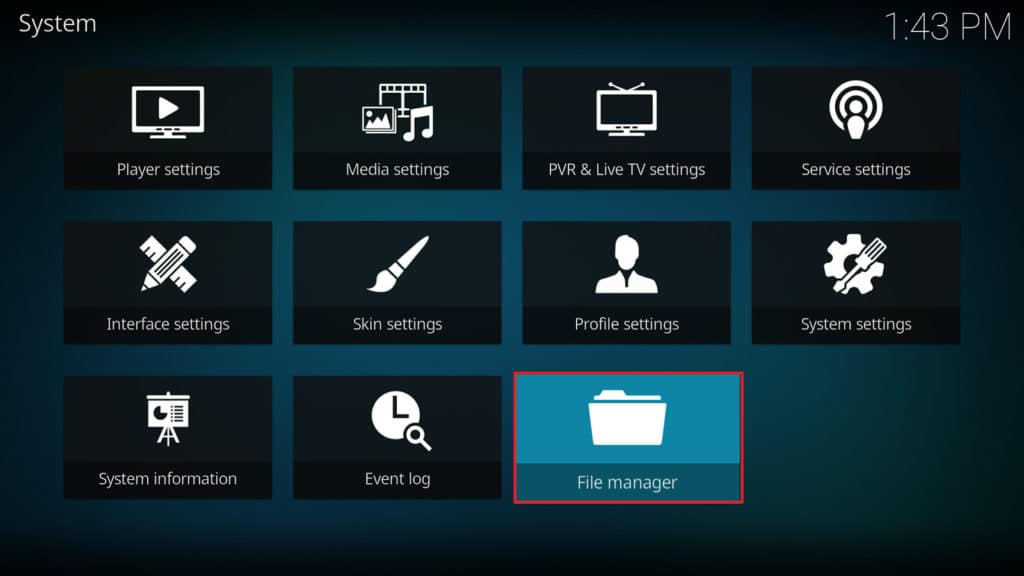 Parcurgeți până la partea de jos a listei din partea stângă și faceți dublu clic pe butonul Adaugă sursa opțiune.
Parcurgeți până la partea de jos a listei din partea stângă și faceți dublu clic pe butonul Adaugă sursa opțiune.
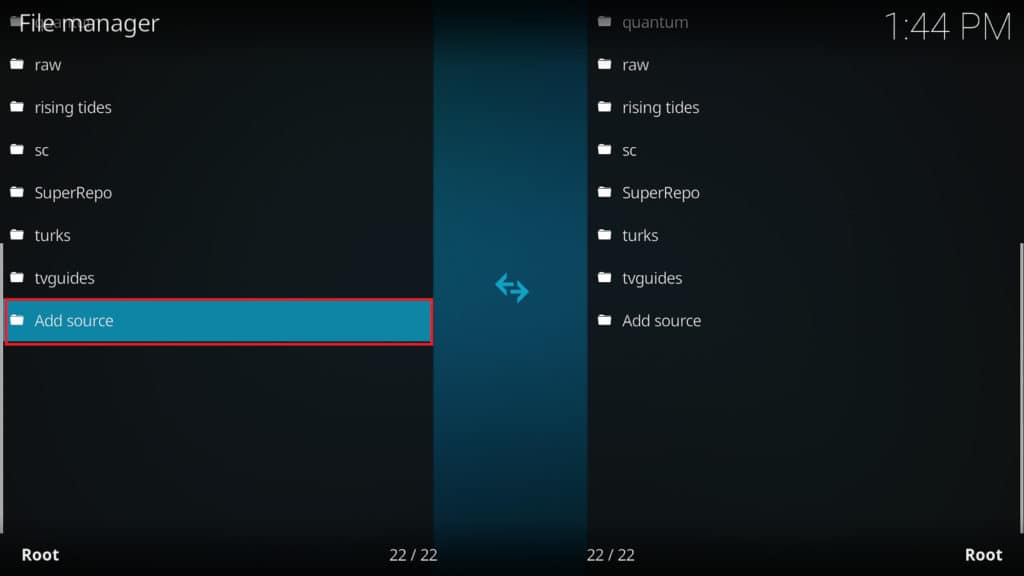 Veți vedea o casetă care spune . Dacă nu ați salvat repoziția Kodil local, faceți clic pe aceasta și tastați „http://kdil.co/repo/” fără ghilimele. Dacă l-ați salvat local, puteți face clic pe butonul Naviga opțiune din partea dreaptă și navigați la locația sa manual. După ce faceți acest lucru, introduceți un nume pentru sursă – am folosit aici „kodil” doar pentru simplitate, dar puteți numi orice doriți. Apoi, apăsați pe O.K buton.
Veți vedea o casetă care spune . Dacă nu ați salvat repoziția Kodil local, faceți clic pe aceasta și tastați „http://kdil.co/repo/” fără ghilimele. Dacă l-ați salvat local, puteți face clic pe butonul Naviga opțiune din partea dreaptă și navigați la locația sa manual. După ce faceți acest lucru, introduceți un nume pentru sursă – am folosit aici „kodil” doar pentru simplitate, dar puteți numi orice doriți. Apoi, apăsați pe O.K buton.
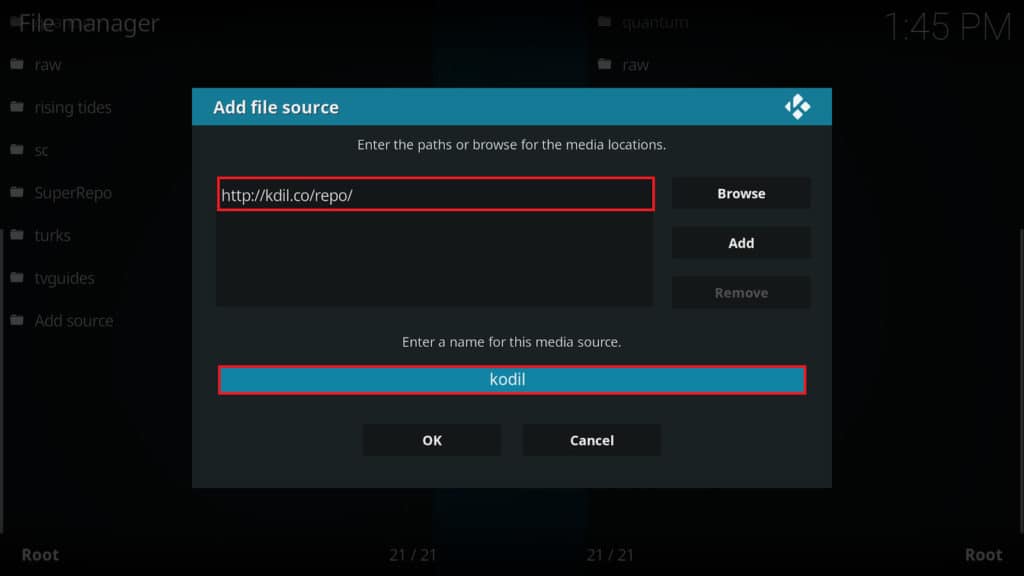
Instalarea suplimentelor din depozitul Kodil
După ce am adăugat Kodil ca sursă, putem instala unele componente suplimentare pe care le conține. Reveniți la ecranul de start apăsând de două ori tasta de evacuare, apoi derulați în jos spre Add-on-uri opțiune.
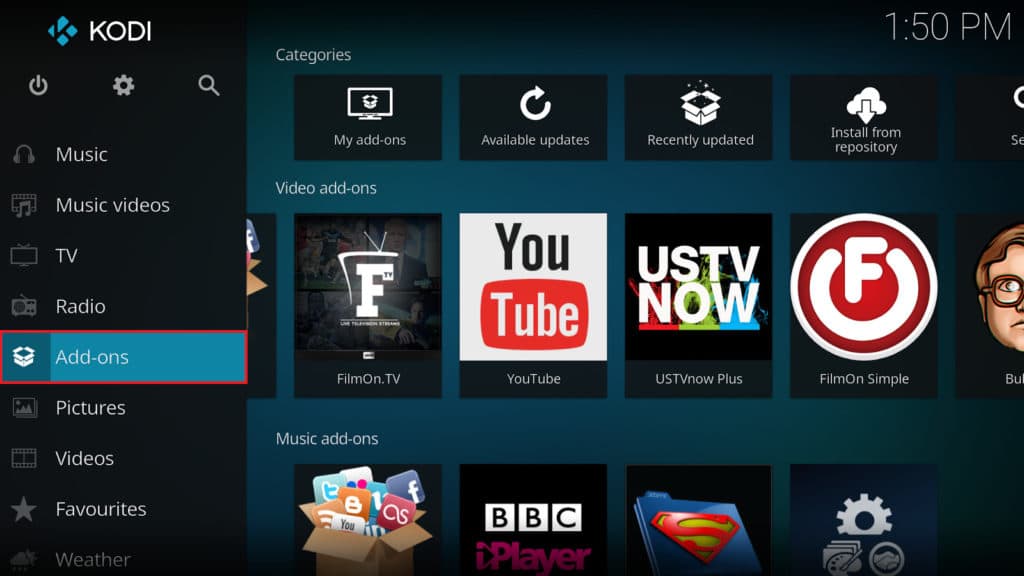 În pagina următoare, localizați pictograma casetei în stânga sus și faceți clic pe ea. Aceasta vă va duce la o pagină unde putem instala noi suplimente.
În pagina următoare, localizați pictograma casetei în stânga sus și faceți clic pe ea. Aceasta vă va duce la o pagină unde putem instala noi suplimente.
 Faceți clic pe a doua opțiune, Instalați din fișierul zip. Vi se va prezenta o listă cu toate sursele de la managerul de fișiere Kodi. Parcurgeți lista în jos până găsiți depozitul Kodil. Amintiți-vă că dacă ați numit repo ceva diferit mai devreme, veți căuta acest nume în loc de „kodil”.
Faceți clic pe a doua opțiune, Instalați din fișierul zip. Vi se va prezenta o listă cu toate sursele de la managerul de fișiere Kodi. Parcurgeți lista în jos până găsiți depozitul Kodil. Amintiți-vă că dacă ați numit repo ceva diferit mai devreme, veți căuta acest nume în loc de „kodil”.
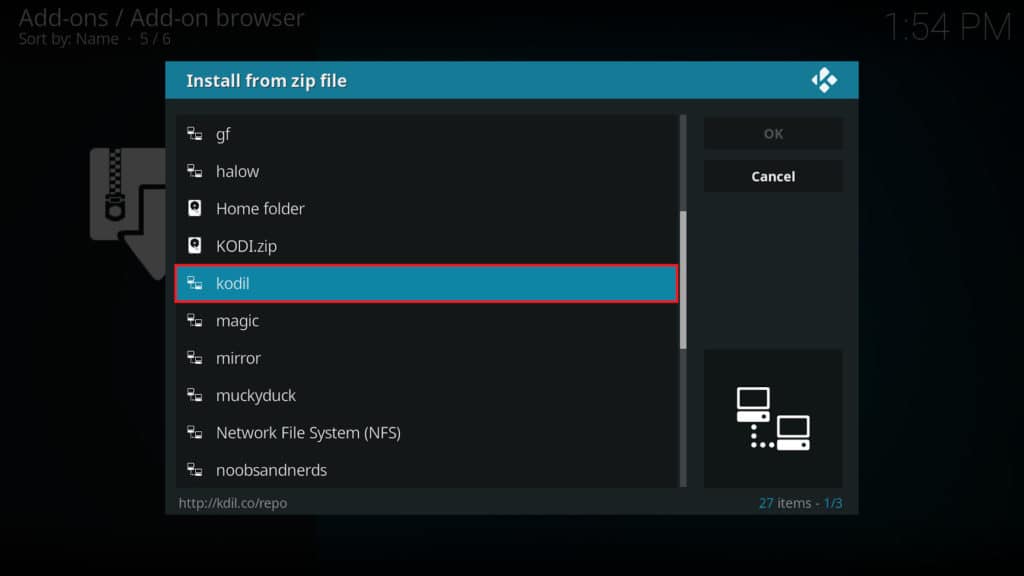
În pagina următoare, faceți clic pe depozitul numit „kodil.zip“. Kodi s-ar putea să rămână câteva secunde, dar în curând veți vedea un pop-up în partea dreaptă sus pentru a ști că este instalat corect. De data aceasta, faceți clic pe Instalați din depozit.
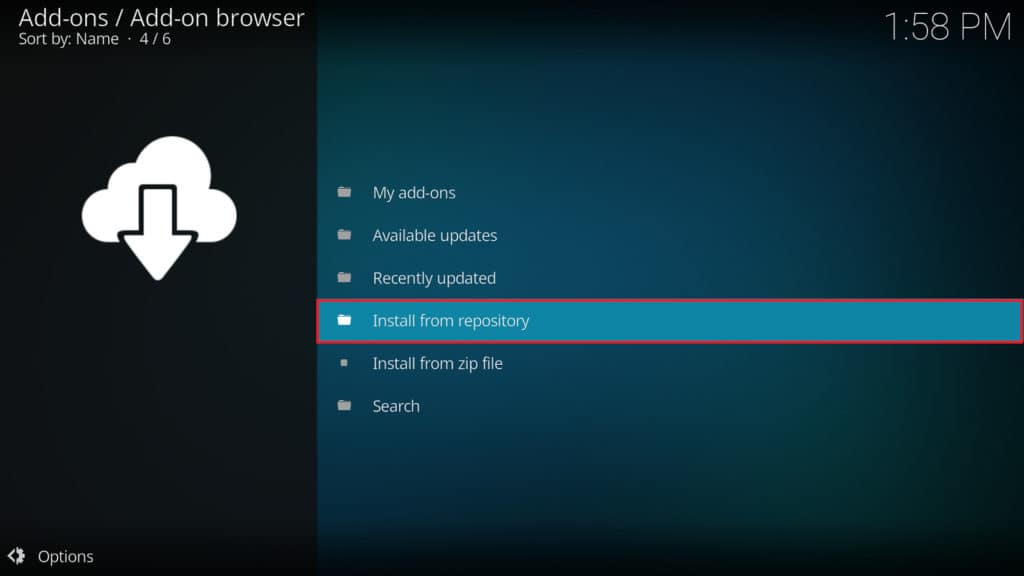
În pagina următoare, veți găsi o listă a fiecărui depozit instalat. Uită-te prin ea până găsești unul numit „.. Depozitul Kodil”. De aici, instalarea unui supliment este la fel de simplă ca să găsești unul care te interesează și să dai clic Instalare.
Felicitări, tocmai ați instalat depozitul Kodi Kodil. Acum aveți o selecție bună de materiale autorizate oficial la îndemâna dvs., așa că, indiferent dacă căutați fluxuri TV în direct, filme, știri sau sport, nu veți fi niciodată pierdut pentru ceva de vizionat.
, trebuie să descărcați și să instalați software-ul de pe site-ul oficial Kodi. Este disponibil pentru o varietate de platforme, inclusiv Windows, Mac, Linux, Android și iOS. După ce ați instalat Kodi, următorul pas este să permiteți surselor necunoscute.
Permiterea surselor necunoscute
Pentru a instala depozite terțe, trebuie să permiteți surselor necunoscute în setările Kodi. Pentru a face acest lucru, mergeți la Setări> Sistem> Setări ale sistemului> Adăugări> Sursă necunoscută și activați opțiunea.
Instalarea depozitului Kodi Kodil
Pentru a instala depozitul Kodil, trebuie să adăugați sursa la Kodi. Pentru a face acest lucru, mergeți la Setări> Manager de fișiere> Adăugare sursă și introduceți adresa URL a depozitului Kodil: http://kdil.co/repo/. Dați un nume sursei și apoi faceți clic pe OK.
După ce ați adăugat sursa, mergeți la Setări> Adăugări> Instalare din fișier zip și selectați sursa pe care ați adăugat-o anterior. Alegeți fișierul zip al depozitului Kodil și așteptați ca instalarea să se finalizeze.
Instalarea suplimentelor din depozitul Kodil
După ce ați instalat depozitul Kodil, puteți instala suplimentele disponibile în el. Pentru a face acest lucru, mergeți la Setări> Adăugări> Instalare din depozit și selectați Kodil Repository. Alegeți categoria de suplimente pe care doriți să o instalați și selectați suplimentul dorit. Faceți clic pe Instalare și așteptați ca instalarea să se finalizeze.
În concluzie, Kodi este o piesă fantastică a software-ului pentru centrele media, dar trebuie utilizat cu precauție. Instalarea depozitului Kodil poate oferi acces la o varietate de suplimente, dar este important să cercetați fiecare supliment înainte de a-l instala. De asemenea, este recomandat să utilizați o rețea privată virtuală pentru a vă proteja datele și pentru a accesa conținutul blocat geografic.